如何用excel实现凑数求解?
来源:网络收集 点击: 时间:2024-06-12打开EXCEL,点击深绿色“文件”,如下图所示
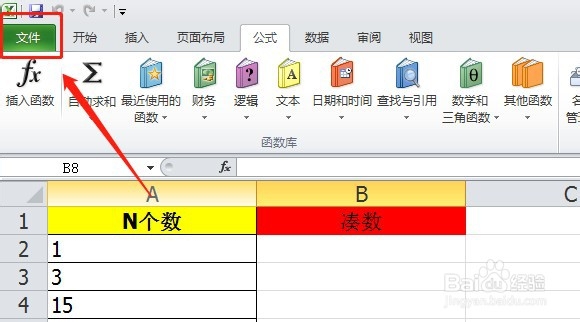 2/5
2/5在弹出的下拉菜单中,选择“选项”,如下图所示
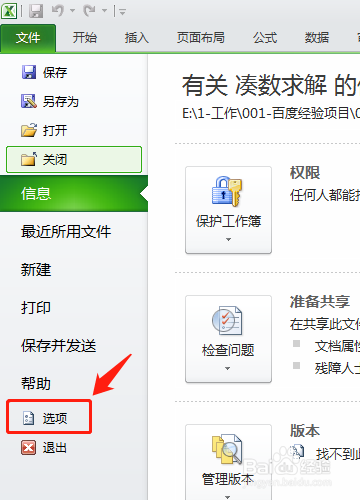 3/5
3/5弹出Excel选项窗口,选择”加载项“,并在底部管理单选框,选择“EXCEL 加载 项”,最后点击“转到”,如下图所示
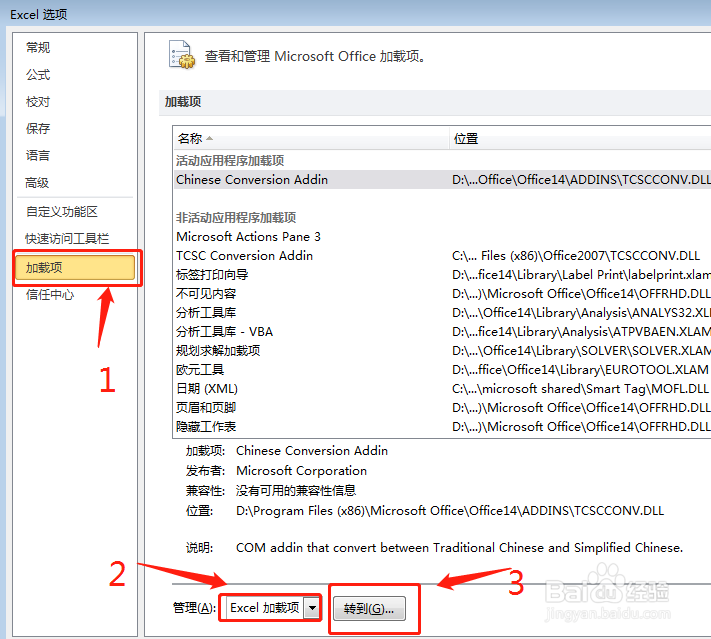 4/5
4/5在弹出的加载宏窗口中,选择“规划求解加载项”,并点击“确定”,加载完毕,如下图所示
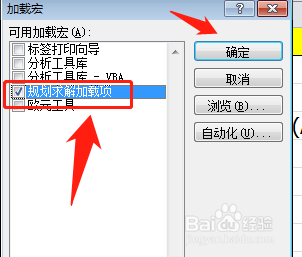 5/5
5/5点击菜单栏“数据”,在最右边可以看到规划求解了,如下图所示
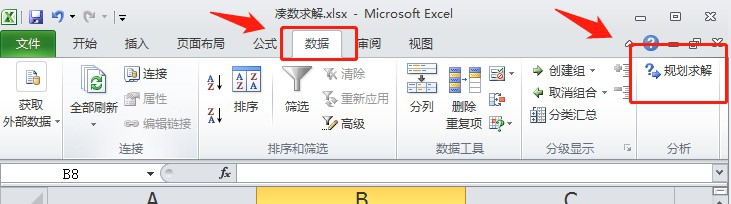 二,利用规划求解进行凑数求解1/6
二,利用规划求解进行凑数求解1/6工作表中,准备好一列数据,和最后凑数后的目标值, 如下图所示
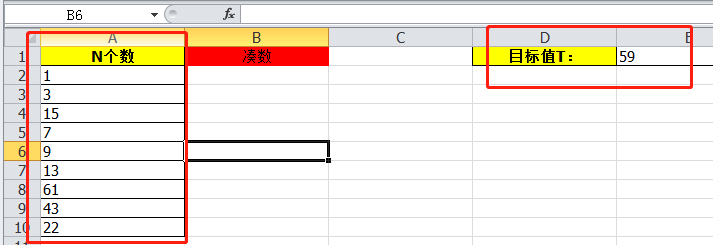 2/6
2/6选择一个空白单元格C6,输入公式:=SUMPRODUCT(A2:A10,B2:B10),并按Enter;
其中第一参数:选择“N个数”列,第二个参数:对应的“凑数列”,如下图所示
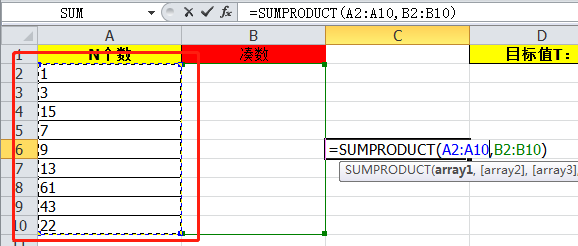
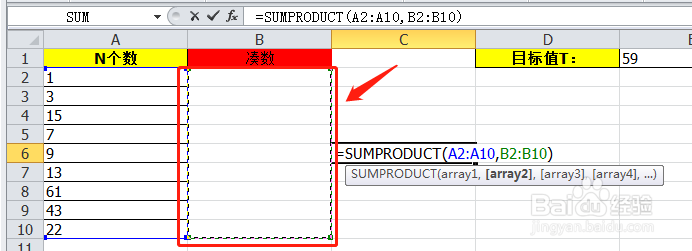 3/6
3/6选择菜单栏上“数据”-点击“规划求解”-弹出规划求解窗口-设置目标-选择SUMPRODUCT函数所在单元格$C$6 -填写目标值:59,所下图所示
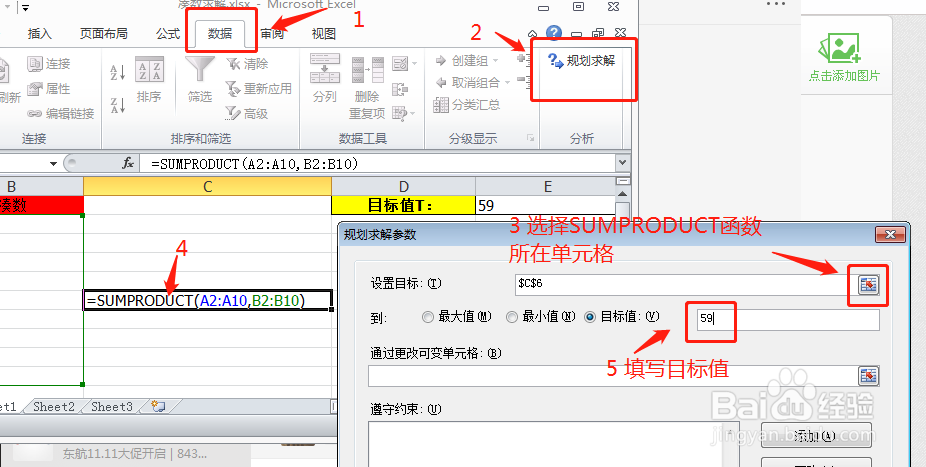 4/6
4/6在规划求解窗口中,点击“通过更改可变单元格”右侧按钮,选择“凑数”列,如下图所示
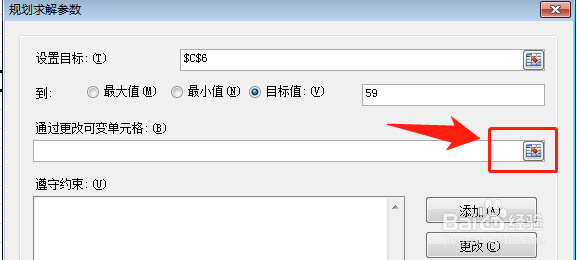
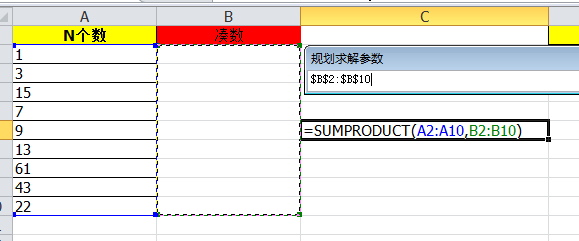
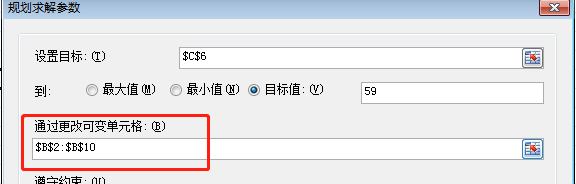 5/6
5/6点击添加约束,在添加约束窗口中,选择单元格引用,并框选“凑数”列-〉最后 填写约束:bin 二进制-〉点击添加约束-〉返回规划求解参数窗口-〉点击 求解,如下图所示
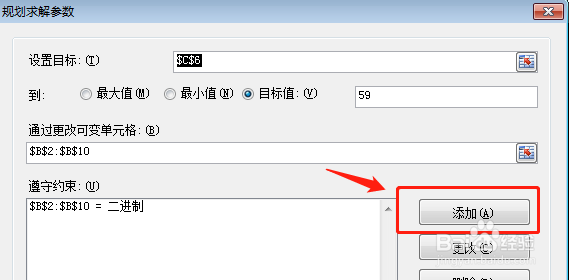
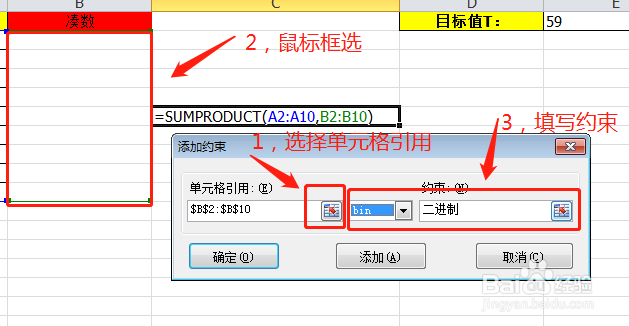
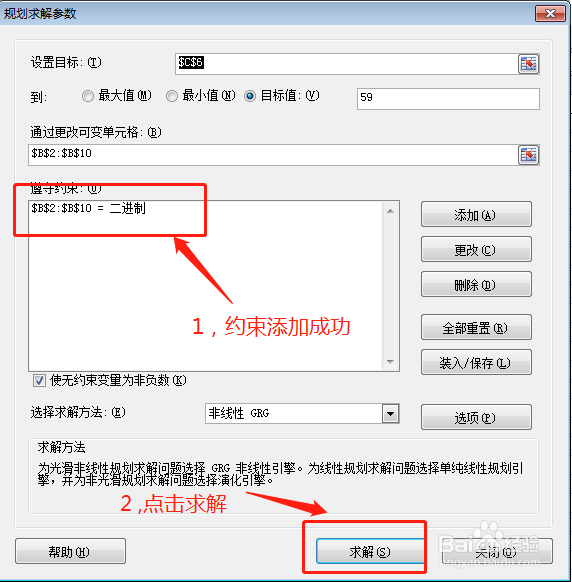 6/6
6/6求解结果看凑数列,值为1的为我们需要的数,验证一下7+9+43=59,结果正确,如下图所示
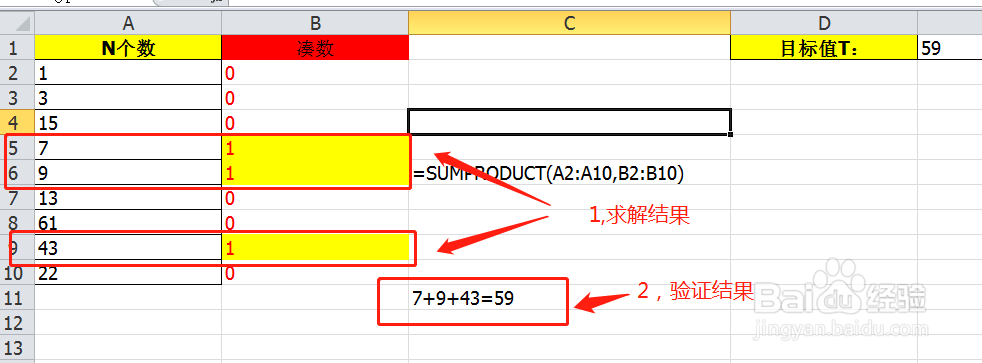 三,总结1/2
三,总结1/2一, 导入规划求解加载项
1, 打开EXCEL,点击深绿色“文件”
2, 在弹出的下拉菜单中,选择“选项”
3, 选择”加载项“,并在底部管理单选框,选择“EXCEL 加载 项”,最后点击“转到”
4, 在弹出的加载宏窗口中,选择“规划求解加载项”,并点击“确定”,加载完毕
2/2二,利用规划求解进行凑数求解
1,准备好数据和最后凑数后的目标值
2,选择一个空白单元格C6,输入公式:=SUMPRODUCT(A2:A10,B2:B10)
3,在规划求解窗口,设置目标单元格,填写目标值:59
4,在规划求解窗口中,点击“通过更改可变单元格”右侧按钮,选择“凑数”列
5,添加约束,并框选“凑数”列作为约束列,最后 填写约束:bin 二进制
注意事项Tips:可以尝试添加不同的约束,可以得到不同值哦
规划求解EXCEL凑数求解EXCEL2010加载宏版权声明:
1、本文系转载,版权归原作者所有,旨在传递信息,不代表看本站的观点和立场。
2、本站仅提供信息发布平台,不承担相关法律责任。
3、若侵犯您的版权或隐私,请联系本站管理员删除。
4、文章链接:http://www.1haoku.cn/art_900322.html
 订阅
订阅